 Betrieb und Instandhaltung
Betrieb und Instandhaltung
 Betrieb und Wartung von Linux
Betrieb und Wartung von Linux
 Was sind die Befehle für Linux-Sicherungsdateien?
Was sind die Befehle für Linux-Sicherungsdateien?
Was sind die Befehle für Linux-Sicherungsdateien?
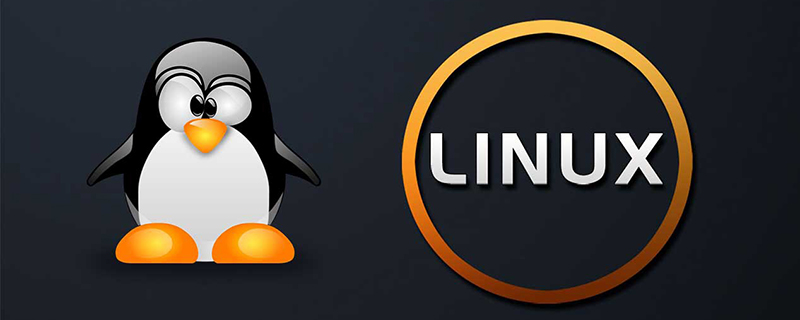
Empfohlenes Tutorial: „Linux-Video-Tutorial“
Was sind die Befehle für die Linux-Sicherungsdatei?
Linux-Sicherungsdateibefehle sind:
1.tar (Komprimierung und Dekomprimierung)
-c: Erstellen Sie ein komprimiertes Archiv
-x: Dekomprimieren
-t: Anzeigen des Inhalts
-r: Dateien an das Ende des komprimierten Archivs anhängen
-u: Die Dateien im ursprünglichen komprimierten Paket
sind fünf unabhängige Befehle. Einer davon muss für die Komprimierung und Dekomprimierung verwendet werden. Sie können in Verbindung mit anderen Befehlen verwendet werden, aber nur einer davon kann verwendet werden .
Die folgenden Parameter sind optional, wenn Dateien nach Bedarf komprimiert oder dekomprimiert werden.
-z: mit gzip-Attribut
-j: mit bz2-Attribut
-Z: mit compress-Attribut
-v: alle Prozesse anzeigen
-O: Extrahieren Sie die Datei in die Standardausgabe
Der folgende Parameter -f ist erforderlich
-f: Verwenden Sie den Dateinamen. Denken Sie daran, dieser Parameter ist der letzte A-Parameter. Darauf kann nur der Dateiname folgen.
# tar -cf all.tar *.jpg
Mit diesem Befehl werden alle JPG-Dateien in ein Paket mit dem Namen all.tar gepackt. -c bedeutet, ein neues Paket zu generieren, und -f gibt den Dateinamen des Pakets an.
# tar -rf all.tar *.gif
Mit diesem Befehl werden alle .gif-Dateien zum all.tar-Paket hinzugefügt. -r bedeutet das Hinzufügen von Dateien.
# tar -uf all.tar logo.gif
Mit diesem Befehl wird die Datei logo.gif im ursprünglichen TAR-Paket aktualisiert. all.tar bedeutet, die Datei zu aktualisieren.
# tar -tf all.tar
Mit diesem Befehl werden alle Dateien im all.tar-Paket aufgelistet. -t bedeutet, dass alle Dateien im all.tar-Paket aufgelistet werden package. -t bedeutet entpacken
Komprimieren//Alle JPG-Dateien im Verzeichnis in tar.jpg packen
tar -cvf jpg.tar *.jpg
tar -czf jpg.tar.gz *.jpg
tar -cjf jpg.tar.bz2 *.jpg //
tar -cZf jpg.tar.Z *.jpg//
rar a jpg.rar *.jpg
zip jpg.zip *.jpg
//Tar-Paket extrahieren
tar -xvf file.tar
tar -xzvf file.tar.gz
tar -xjvf file.tar.bz2
tar -xZvf file.tar.Z
unrar e file.rar
unzip file.zip Zusammenfassung
1. Verwenden Sie tar -xvf, um *.tar zu dekomprimieren
2. Verwenden Sie gzip -d oder gunzip, um *.tar zu dekomprimieren. gz und * .tgz Verwenden Sie tar -xzf, um
4 zu dekomprimieren. *.bz2 Verwenden Sie bzip2 -d oder bunzip2, um
5 zu dekomprimieren 🎜>
6. *.Z Verwenden Sie uncompress zum Dekomprimieren 7. *.tar.Z Verwenden Sie tar -xZf zum Dekomprimieren 8 🎜>9. * .zip Zum Dekomprimieren verwenden
Beispiel: Verzeichnis komprimieren
tar -cvf komprimierter Paketname Projektname
Beispiel: Ein bestimmtes Verzeichnis tar-Paket dekomprimieren tar -xvf komprimierter Paketnametar -cvf AppStore_180808.tar AppStore
2.cp (Kopie)
tar -xvf AppStore_180808.tarcp copy Datei oder Verzeichnis
Syntax cp [Optionen] Quelldatei Zieldatei
Allgemeine Optionen:
-a : entspricht pdr
-d: Kopieren Sie die Linkdatei oder das Verzeichnis, das auf den Quelldateilink verweist.
-i: Wenn die Zieldatei bereits existiert, werden Sie gefragt, ob Sie sie überschreiben möchten.
-p: Zusammen mit den Attributen der Datei kopieren. Wird häufig zum Sichern verwendet
-r: rekursive Kopie, zum Kopieren von Verzeichnissen verwendet
-s: Als symbolische Linkdatei kopiert, dh als Verknüpfung, die verknüpfte Datei wird gelöscht und die Die symbolische Linkdatei wird ungültig.
-l: Erstellen Sie eine Hardlink-Linkdatei, anstatt die Datei selbst zu kopieren. Die Quelldatei wird gelöscht, die Zieldatei bleibt jedoch erhalten.
Quelldatei:
Eine einzelne Datei oder ein einzelnes Verzeichnis. Verwenden Sie die Option r, um ein Verzeichnis zu kopieren.
Mehrere Dateien oder Verzeichnisse Wenn mehrere Dateien oder Verzeichnisse vorhanden sind, muss die Zieldatei ein vorhandenes Verzeichnis sein.
Hinweis:
Wenn normale Benutzer cp unter einem nicht privilegierten Benutzerstamm verwenden, müssen sie darauf achten, ob das übergeordnete Verzeichnis der Quelldatei über RX-Berechtigungen verfügt. Ob die Datei über die R-Berechtigung verfügt.
Wenn ein allgemeiner Benutzer die Option -a verwendet, kann das Berechtigungszeitattribut kopiert werden, die Benutzer- und Gruppenattribute können jedoch nicht kopiert werden.
Beispiel:
Sichern Sie die Datei test1 mit Root-Berechtigungen
Wenn Sie das Verzeichnis direkt sichern, können Sie Folgendes tun Die Anweisungen lauten wie folgt:cp -a test1 ./beifen
Linux-System-Tutorial
„Das obige ist der detaillierte Inhalt vonWas sind die Befehle für Linux-Sicherungsdateien?. Für weitere Informationen folgen Sie bitte anderen verwandten Artikeln auf der PHP chinesischen Website!

Heiße KI -Werkzeuge

Undresser.AI Undress
KI-gestützte App zum Erstellen realistischer Aktfotos

AI Clothes Remover
Online-KI-Tool zum Entfernen von Kleidung aus Fotos.

Undress AI Tool
Ausziehbilder kostenlos

Clothoff.io
KI-Kleiderentferner

AI Hentai Generator
Erstellen Sie kostenlos Ai Hentai.

Heißer Artikel

Heiße Werkzeuge

Notepad++7.3.1
Einfach zu bedienender und kostenloser Code-Editor

SublimeText3 chinesische Version
Chinesische Version, sehr einfach zu bedienen

Senden Sie Studio 13.0.1
Leistungsstarke integrierte PHP-Entwicklungsumgebung

Dreamweaver CS6
Visuelle Webentwicklungstools

SublimeText3 Mac-Version
Codebearbeitungssoftware auf Gottesniveau (SublimeText3)

Heiße Themen
 1377
1377
 52
52
 Ich kann mich nicht als Stamm bei MySQL anmelden
Apr 08, 2025 pm 04:54 PM
Ich kann mich nicht als Stamm bei MySQL anmelden
Apr 08, 2025 pm 04:54 PM
Die Hauptgründe, warum Sie sich bei MySQL nicht als Root anmelden können, sind Berechtigungsprobleme, Konfigurationsdateifehler, Kennwort inkonsistent, Socket -Dateiprobleme oder Firewall -Interception. Die Lösung umfasst: Überprüfen Sie, ob der Parameter Bind-Address in der Konfigurationsdatei korrekt konfiguriert ist. Überprüfen Sie, ob die Root -Benutzerberechtigungen geändert oder gelöscht und zurückgesetzt wurden. Stellen Sie sicher, dass das Passwort korrekt ist, einschließlich Fall- und Sonderzeichen. Überprüfen Sie die Einstellungen und Pfade der Socket -Dateiberechtigte. Überprüfen Sie, ob die Firewall Verbindungen zum MySQL -Server blockiert.
 C Sprache Bedingte Zusammenstellung: Ein detaillierter Leitfaden für Anfänger zu praktischen Anwendungen
Apr 04, 2025 am 10:48 AM
C Sprache Bedingte Zusammenstellung: Ein detaillierter Leitfaden für Anfänger zu praktischen Anwendungen
Apr 04, 2025 am 10:48 AM
C-Sprachbedingungskompilation ist ein Mechanismus zum selektiven Kompilieren von Codeblöcken, die auf Kompilierungszeitbedingungen basieren. Zu den Einführungsmethoden gehören: Verwenden von #IF- und #else -Direktiven, um Codeblöcke basierend auf den Bedingungen auszuwählen. Zu den häufig verwendeten bedingten Ausdrücken gehören STDC, _win32 und Linux. Praktischer Fall: Drucken Sie verschiedene Nachrichten entsprechend dem Betriebssystem. Verwenden Sie unterschiedliche Datentypen gemäß der Anzahl der Ziffern des Systems. Verschiedene Header -Dateien werden gemäß dem Compiler unterstützt. Die bedingte Kompilierung verbessert die Portabilität und Flexibilität des Codes und macht es an den Compiler-, Betriebssystem- und CPU -Architekturänderungen anpassbar.
 【Rost-Selbststudie】 Einführung
Apr 04, 2025 am 08:03 AM
【Rost-Selbststudie】 Einführung
Apr 04, 2025 am 08:03 AM
1.0.1 Vorwort Dieses Projekt (einschließlich Code und Kommentare) wurde während meines Autodidakt-Rostes aufgezeichnet. Es kann ungenaue oder unklare Aussagen geben. Bitte entschuldigen Sie sich. Wenn Sie davon profitieren, ist es noch besser. 1.0.2 Warum ist Rustrust zuverlässig und effizient? Rost kann C und C mit ähnlicher Leistung, aber höherer Sicherheit ersetzen, und erfordert keine häufige Neukompilation, um auf Fehler wie C und C zu prüfen. Thread-Safe (stellen Sie sicher, dass Multi-Thread-Code vor der Ausführung sicher ist). Vermeiden Sie undefiniertes Verhalten (z. B. Array aus Grenzen, nicht initialisierte Variablen oder Zugriff auf den freien Speicher). Rust bietet moderne Sprachmerkmale wie Generika
 Was sind die 5 grundlegenden Komponenten von Linux?
Apr 06, 2025 am 12:05 AM
Was sind die 5 grundlegenden Komponenten von Linux?
Apr 06, 2025 am 12:05 AM
Die fünf grundlegenden Komponenten von Linux sind: 1. Der Kernel, Verwaltung von Hardware -Ressourcen; 2. Die Systembibliothek, die Funktionen und Dienste bereitstellt; 3. Shell, die Schnittstelle, in der Benutzer mit dem System interagieren können; 4. Das Dateisystem, das Daten speichert und organisiert; 5. Anwendungen, die Systemressourcen verwenden, um Funktionen zu implementieren.
 Wie man MySQL löst, kann nicht gestartet werden
Apr 08, 2025 pm 02:21 PM
Wie man MySQL löst, kann nicht gestartet werden
Apr 08, 2025 pm 02:21 PM
Es gibt viele Gründe, warum MySQL Startup fehlschlägt und durch Überprüfung des Fehlerprotokolls diagnostiziert werden kann. Zu den allgemeinen Ursachen gehören Portkonflikte (prüfen Portbelegung und Änderung der Konfiguration), Berechtigungsprobleme (Überprüfen Sie den Dienst Ausführen von Benutzerberechtigungen), Konfigurationsdateifehler (Überprüfung der Parametereinstellungen), Datenverzeichniskorruption (Wiederherstellung von Daten oder Wiederaufbautabellenraum), InnoDB-Tabellenraumprobleme (prüfen IBDATA1-Dateien), Plug-in-Ladeversagen (Überprüfen Sie Fehlerprotokolle). Wenn Sie Probleme lösen, sollten Sie sie anhand des Fehlerprotokolls analysieren, die Hauptursache des Problems finden und die Gewohnheit entwickeln, Daten regelmäßig zu unterstützen, um Probleme zu verhindern und zu lösen.
 Kann MySQL auf Android laufen?
Apr 08, 2025 pm 05:03 PM
Kann MySQL auf Android laufen?
Apr 08, 2025 pm 05:03 PM
MySQL kann nicht direkt auf Android ausgeführt werden, kann jedoch indirekt mit den folgenden Methoden implementiert werden: Die Verwendung der Leichtgewichtsdatenbank SQLite, die auf dem Android -System basiert, benötigt keinen separaten Server und verfügt über eine kleine Ressourcennutzung, die für Anwendungen für Mobilgeräte sehr geeignet ist. Stellen Sie sich remote eine Verbindung zum MySQL -Server her und stellen Sie über das Netzwerk zum Lesen und Schreiben von Daten über das Netzwerk eine Verbindung zur MySQL -Datenbank auf dem Remote -Server her. Es gibt jedoch Nachteile wie starke Netzwerkabhängigkeiten, Sicherheitsprobleme und Serverkosten.
 Lösungen für die von MySQL auf einer bestimmten Systemversion gemeldeten Fehler
Apr 08, 2025 am 11:54 AM
Lösungen für die von MySQL auf einer bestimmten Systemversion gemeldeten Fehler
Apr 08, 2025 am 11:54 AM
Die Lösung für den MySQL -Installationsfehler ist: 1. Überprüfen Sie die Systemumgebung sorgfältig, um sicherzustellen, dass die Anforderungen der MySQL -Abhängigkeitsbibliothek erfüllt werden. Unterschiedliche Betriebssysteme und Versionsanforderungen sind unterschiedlich. 2. Lesen Sie die Fehlermeldung sorgfältig durch und ergreifen Sie entsprechende Maßnahmen gemäß den Eingabeaufforderungen (z. B. fehlende Bibliotheksdateien oder unzureichende Berechtigungen), z. B. die Installation von Abhängigkeiten oder die Verwendung von SUDO -Befehlen; 3. Versuchen Sie bei Bedarf, den Quellcode zu installieren und das Kompilierungsprotokoll sorgfältig zu überprüfen. Dies erfordert jedoch eine bestimmte Menge an Linux -Kenntnissen und -erfahrung. Der Schlüssel zur letztendlichen Lösung des Problems besteht darin, die Systemumgebung und Fehlerinformationen sorgfältig zu überprüfen und auf die offiziellen Dokumente zu verweisen.
 MySQL kann nach dem Herunterladen nicht installiert werden
Apr 08, 2025 am 11:24 AM
MySQL kann nach dem Herunterladen nicht installiert werden
Apr 08, 2025 am 11:24 AM
Die Hauptgründe für den Fehler bei MySQL -Installationsfehlern sind: 1. Erlaubnisprobleme, Sie müssen als Administrator ausgeführt oder den Sudo -Befehl verwenden. 2. Die Abhängigkeiten fehlen, und Sie müssen relevante Entwicklungspakete installieren. 3. Portkonflikte müssen Sie das Programm schließen, das Port 3306 einnimmt, oder die Konfigurationsdatei ändern. 4. Das Installationspaket ist beschädigt. Sie müssen die Integrität herunterladen und überprüfen. 5. Die Umgebungsvariable ist falsch konfiguriert und die Umgebungsvariablen müssen korrekt entsprechend dem Betriebssystem konfiguriert werden. Lösen Sie diese Probleme und überprüfen Sie jeden Schritt sorgfältig, um MySQL erfolgreich zu installieren.



